Hace un tiempo, cubrimos una muy útilaplicación llamada ContextEdit que le permite editar el menú contextual de clic derecho de cualquier tipo de archivo seleccionado. La aplicación tiene la capacidad de leer todas las extensiones de archivo registradas del registro de Windows para permitirle modificar fácilmente las acciones predeterminadas, como abrir, abrir con, imprimir, etc. Hoy, encontramos otra utilidad similar de Windows llamada Administrador de tipo de archivo, que le permite no solo modificar el valor predeterminadoentradas del menú contextual del tipo de archivo seleccionado, pero también para registrar nuevas acciones de archivo y editar acciones predeterminadas / existentes. Usando la aplicación, puede, por ejemplo, asociar archivos de texto que incluyen .txt, .log, .csv, etc., con MS Word u otras aplicaciones de procesamiento de texto. Incluso le permite eliminar entradas innecesarias de la hoja de propiedades de todos los tipos de archivos. Por ejemplo, si desea desintegrar la pestaña / opciones de una aplicación de terceros de la hoja de propiedades del archivo, simplemente seleccione Todos los archivos de la lista, expanda Extensiones de Shell> PropertySheetHandlers y elimine las entradas superfluas. Lea más allá del salto para obtener más detalles sobre el uso y algunas capturas de pantalla.
Por primera vez, la aplicación lee automáticamente todas las entradas de tipo de archivo registrado (extensiones de archivo) del registro de Windows y compila una lista. Usted puede Agregar eliminar y Editar cualquier tipo de archivo a través de las opciones relacionadas, presente enel lado derecho de la ventana de la aplicación. Si desea asociar la acción Imprimir de todos los documentos de texto (es decir, con extensiones de archivo DIC, EXC, LOG, SCP, TXT, WTX) con una impresora PDF de terceros, busque el Documento de texto grupo de la lista, seleccione Acciones y haga clic en Editar.

Lo que debe hacer a continuación es especificar la ruta de origen de la aplicación de impresora PDF en Mando campo de entrada y haga clic en Aceptar. Una vez que haya terminado, se abrirá la Impresora PDF especificada cuando seleccione Imprimir desde el menú contextual del botón derecho extendido del archivo de texto.
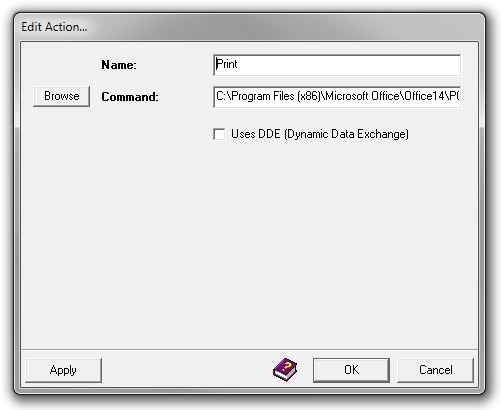
Del mismo modo, puede ingresar una nueva entrada personalizada. Hacer clic Añadir para abrir el Añadir cuadro de diálogo desde donde puede especificar Tipo de archivo, extensión de archivo, acción y Extensión de shell. Tenga en cuenta que si desea agregar un Acción, elija el nombre de acción requerido de Nombre menú desplegable, ingrese el comando y seleccione la asociación de tipo de archivo.
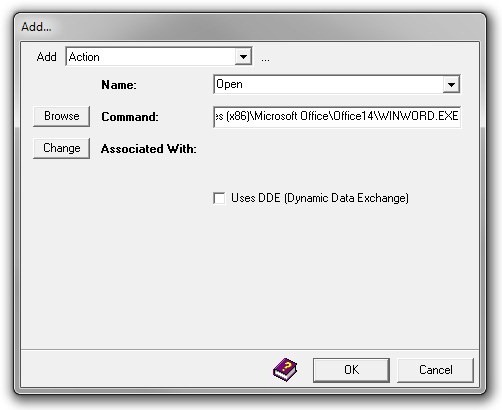
Aunque el diseño primitivo de la aplicación, tienemucho que ofrecer si sabes lo que estás haciendo. Por supuesto, no está dirigido a usuarios novatos, y cualquier cambio que realice, actúe con precaución ya que la configuración no es reversible sin recuperar manualmente los cambios realizados. La aplicación funciona en Windows XP, Windows Vista, Windows 7 y Windows 8. Se admiten las ediciones de SO de 32 bits y de 64 bits.
Descargar File Type Manager











Comentarios